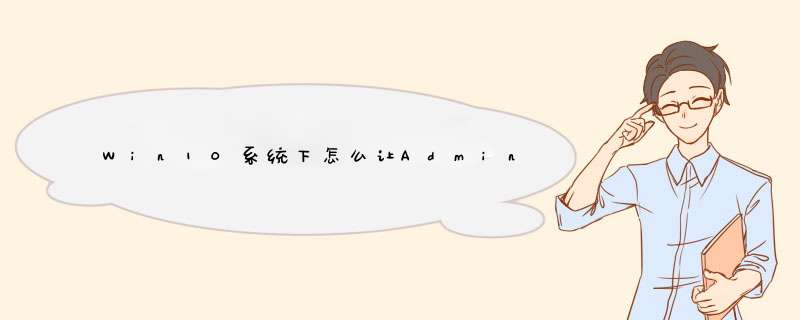
1、同时按WIN+R键,打开运行。
2、输入secpol.msc,打开本地安全策略。
3、点击“本地策略”。
4、点击安全选项。
5、找到“账户管理员账户状态”administrator,如下图所示。
6、双击该选项,设置为“已启用”。
win10家庭版开启administrator方法:1、通过搜索cmd,找到“命令提示符”,右键以管理员身份运行;
2、在打开的命令提示符窗口输入net user administrator /active:yes,按回车执行命令,提示命令成功完成,进行下一步;
3、右键开始按钮—关机或注销—注销,注销系统;
4、在这个界面,选择Administrator帐户登录,初次登录这个帐号,会执行系统配置,需要等待一段时间。
希望对您有帮助。
我们要在win10系统电脑中安装软件或者执行一些 *** 作的时候,经常会提示需要超级管理员账户才能执行,那么就需要启用administrator账户才可以,但是因为administrator默认是隐藏和关闭的,需要我们手动启动,那如何在win10下启用administrator用户呢?接下来给大家讲解一下详细的启用步骤吧。具体步骤如下:
方法一、
1、按Win+X组合键或者鼠标右击开始按钮,以管理员身份运行命令提示符窗口,输入以下命令:net user administrator /active:yes;
2、回车,即可启用Administrator帐户。当显示系统登录界面时,你即可看到显示在用户帐户列表中的Administrator帐户。
方法二、
1、按Win+X组合键或者右键点击Win10开始按钮d出系统快捷菜单,选择其中的“计算机管理”。
2、打开“计算机管理”窗口,在左侧依次点击“系统工具 - 本地用户和组 - 用户”,然后在右侧窗口中即可看到Administrator帐户。
3、鼠标右键点击Administrator帐户,选择“属性”打开“Administrator属性”窗口。
4、把“帐户已禁用”前边的勾选去掉,然后点击确定,关闭窗口。
通过上面的方法就可以在win10中启用administrator账户了,方法应该不难吧,有了管理员账户,日常 *** 作就方便多了,不会受到限制。
欢迎分享,转载请注明来源:内存溢出

 微信扫一扫
微信扫一扫
 支付宝扫一扫
支付宝扫一扫
评论列表(0条)